PHP 편집기 Apple은 편리한 모바일 비디오 편집 도구인 EV 화면 녹화 소프트웨어를 권장합니다. 이 앱은 쉽게 동영상을 녹화할 수 있을 뿐만 아니라, 녹화가 완료된 후 바로 동영상을 편집할 수도 있어 편리하고 실용적입니다. 기다릴 필요 없이 지금 바로 영상 편집을 즐겨보세요!
모든 사람에게 EV 화면 녹화 소프트웨어를 사용하여 동영상을 편집하는 방법을 가르칩니다.
먼저 사용자는 컴퓨터를 통해 웹사이트에 접속하고 QR 코드를 스캔하여 휴대폰에 최신 버전의 EV 화면 녹화 애플리케이션을 설치하고 전문적인 경험을 할 수 있습니다. 화면 녹화 및 편집 서비스. 그런 다음 휴대폰에서 EV 화면 녹화 애플리케이션을 열고 하단의 "툴킷" 옵션을 클릭하여 보다 실용적인 기능을 위한 설정 페이지로 들어갑니다.
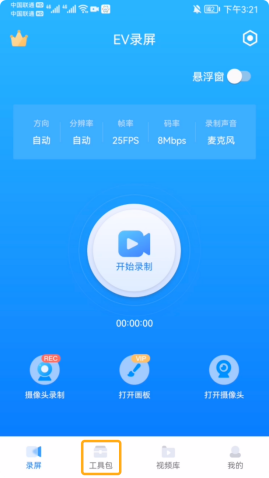
두 번째로, 영상 편집, 영상 압축, 애니메이션 제작, 오디오 추출, 영상 자르기, 가로채기, 더빙 등 다양한 기능이 툴킷에 들어 있는 것을 확인할 수 있습니다. "추천"에서 첫 번째 기능을 찾았습니다. 도구" "비디오 클립" 기능입니다.
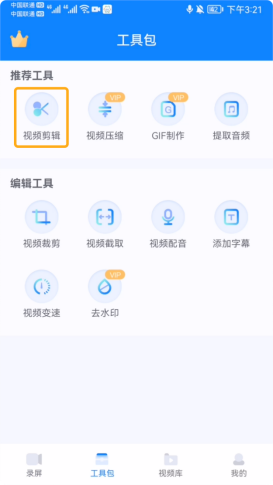
셋, 시스템 앨범으로 이동하여 편집해야 하는 비디오를 EV 화면 녹화 소프트웨어로 가져옵니다.
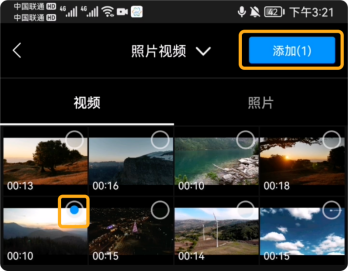
넷째, 휴대폰 화면의 조작 영역에서는 타임라인을 드래그하여 자르고 싶은 영상 위치를 선택할 수 있습니다.
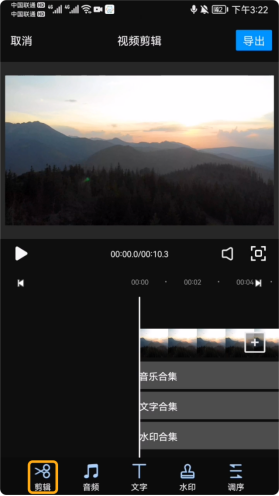
5. 동시에 잘라낸 후 쓸모 없는 비디오 클립을 삭제할 수도 있습니다. 아래 그림은 모든 사람을 위한 특정 위치와 작업 순서를 표시합니다.
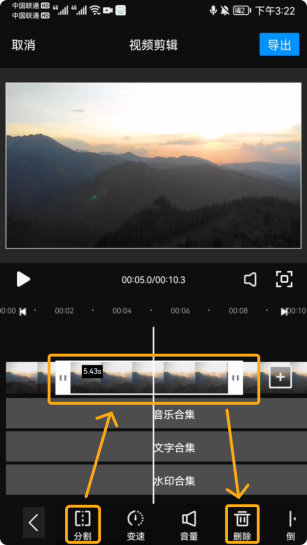
여섯 번째, 드디어 만족스러운 비디오를 내보낼 수 있습니다. 내보낸 후에는 EV 화면 녹화 소프트웨어의 비디오 라이브러리에 저장되며 휴대폰 시스템 앨범에서도 볼 수 있습니다.
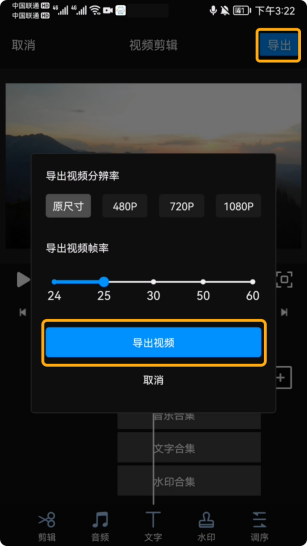
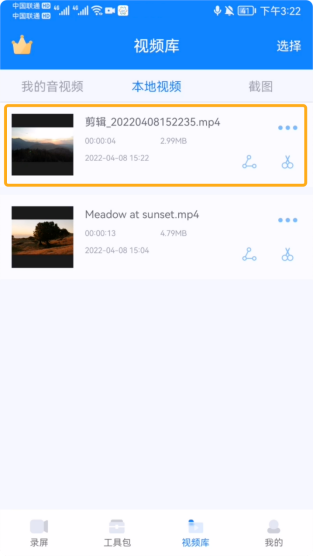
일상에서 동영상을 녹화하기 위해 휴대폰 화면 녹화 소프트웨어를 사용하지만, 동영상 처리를 위해 다른 동영상 편집 소프트웨어를 사용해야 하는 경우 편집자는 EV 화면 녹화 소프트웨어를 직접 사용할 것을 권장합니다. 모든 작업을 완료하는 데 도움이 됩니다. 매우 편리하고 효율적입니다. EV 화면 녹화에 대한 더 많은 튜토리얼을 알고 싶다면 이 웹사이트를 계속 주목해 주세요. 다음 호에서 뵙겠습니다.
위 내용은 동영상 녹화 후 편집에 사용할 수 있는 모바일 앱 소개_EV 화면 녹화 소프트웨어를 사용하여 동영상을 편집하는 방법을 모두에게 가르칩니다.의 상세 내용입니다. 자세한 내용은 PHP 중국어 웹사이트의 기타 관련 기사를 참조하세요!